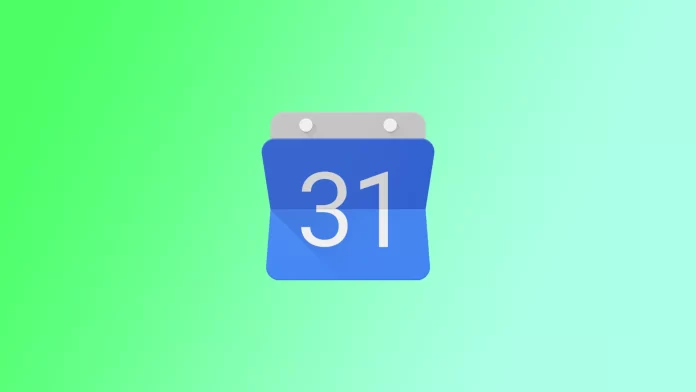Werkuren instellen in Google Agenda is handig voor iedereen die zijn tijd efficiënter wil beheren en planningsconflicten wil vermijden. Met Google Agenda kun je werktijden instellen op basis van je agenda en deze uren verschijnen als blauwe tijdslots in je agenda. Standaard gaat Google Agenda ervan uit dat je van maandag tot en met vrijdag van 9:00 tot 17:00 uur werkt. Je kunt je werktijden echter vrij eenvoudig aanpassen.
Daarnaast zijn er nog andere opties om Google Agenda te optimaliseren voor jouw agenda. Je kunt in Google Agenda instellen wanneer je niet op kantoor bent. Zodat je niet gestoord wordt voor werkzaken.
Hoe werkuren aanzetten in Google Agenda?
Voordat je werktijden instelt in Google Agenda, moet je ervoor zorgen dat je account is aangemaakt in een organisatie op het werk of op school. Dat wil zeggen dat je account voor werk of bedrijf moet zijn. Voor een persoonlijk Google-account is deze functie niet beschikbaar. Om werktijden in Google Agenda in te schakelen, moet je de volgende stappen volgen:
- Open Google Agenda.
- Klik op het tandwielpictogram in de rechterbovenhoek van het scherm.
- Selecteer “Instellingen” in het vervolgkeuzemenu.
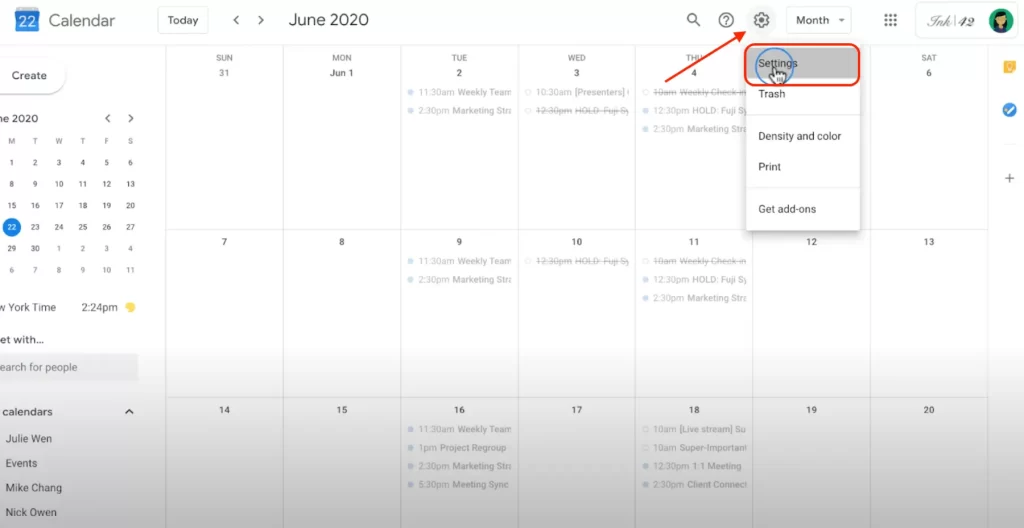
- Scroll naar beneden naar het gedeelte “Werktijden“.
- Selecteer de dagen van de week dat je werkt.
- Geef de begin- en eindtijd op voor elke dag.
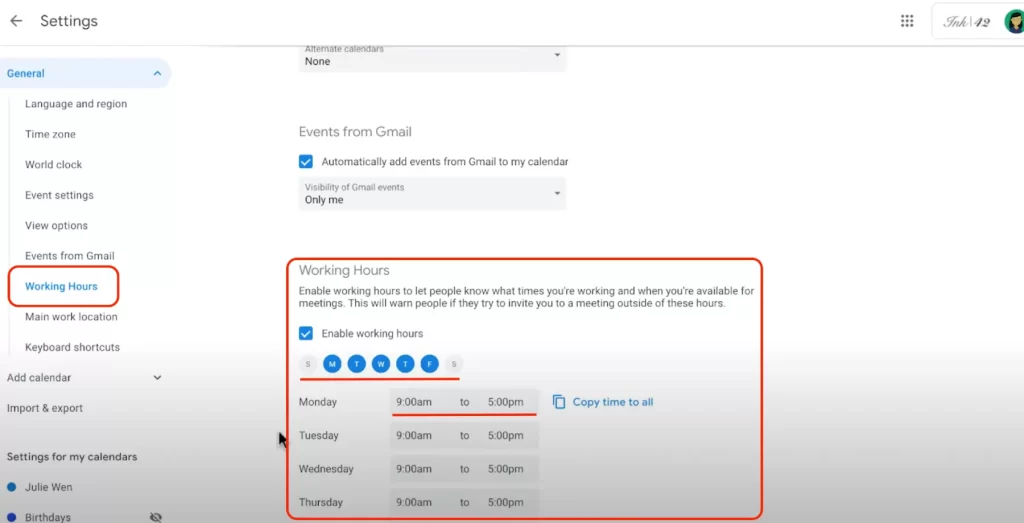
Zodra je dit hebt geselecteerd, worden alle wijzigingen toegepast. Nadat je de werktijden hebt ingeschakeld in Google Agenda, verschijnen de tijdvensters die overeenkomen met je werktijden als blauwe blokken in je agenda.
Hoe kom je tevoorschijn in Google Agenda als je niet op kantoor bent?
De gebeurtenisfunctie “buiten kantoor” of “vakantie” in Google Agenda is handig om aan anderen aan te geven dat je gedurende een bepaalde periode niet beschikbaar bent. Dit is vooral handig als je in een team of met klanten werkt, omdat het kan voorkomen dat anderen vergaderingen of taken plannen tijdens jouw afwezigheid. Als je een gebeurtenis instelt als “afwezig” of “vakantie”, kun je anderen laten weten dat je dan niet beschikbaar bent en verwarring of gemiste deadlines voorkomen. Om dit te doen, moet je de volgende stappen volgen:
- Open Google Agenda.
- Klik op de dag dat je van plan bent afwezig te zijn.
- Klik op de knop “+ Aanmaken” om een nieuw evenement aan te maken.
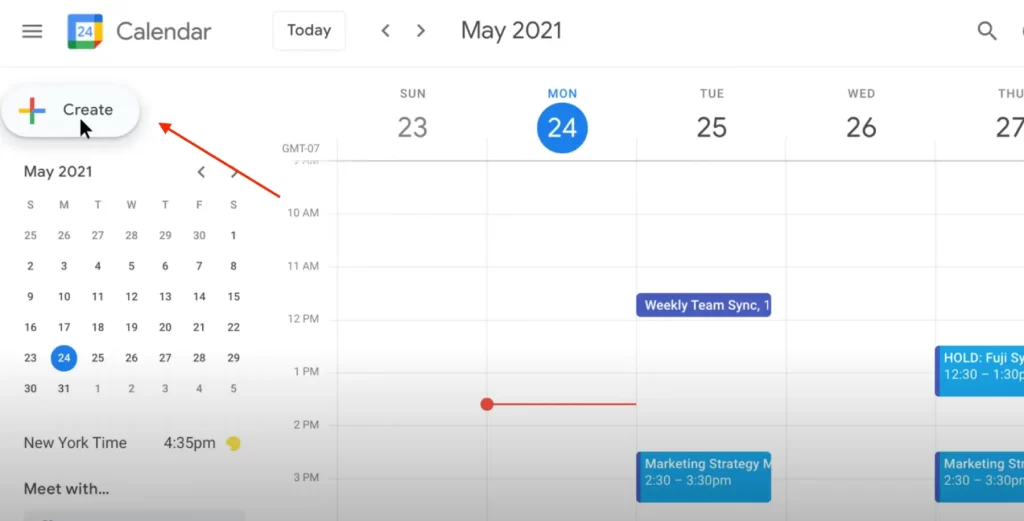
- Selecteer het gedeelte “Buiten kantoor”.
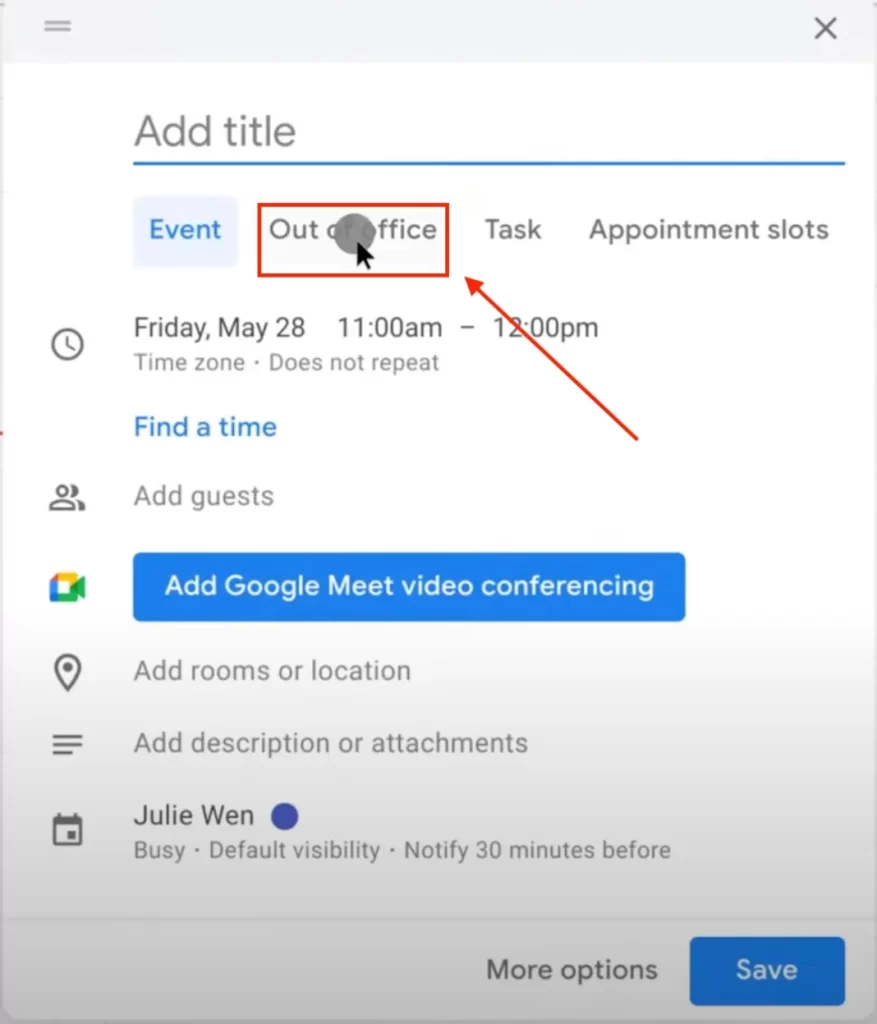
- Selecteer de begin- en eindtijd voor je evenement.
- In het gedeelte “Gebeurtenisdetails” kun je aanvullende informatie over je afwezigheid toevoegen, zoals de reden voor je afwezigheid of wie je moet contacteren.
- Klik op “Opslaan” om het evenement aan te maken.
Na deze stappen worden de wijzigingen automatisch toegepast. Deze functie kan je dus helpen je tijd effectiever te beheren, zodat je vrij kunt nemen zonder je zorgen te maken over werkgerelateerde taken of pauzes.
Waarom kun je geen werktijden instellen in Google Agenda?
Het instellen van werktijden in Google Agenda werkt mogelijk niet voor persoonlijke gebruikers, omdat deze functie alleen beschikbaar is voor gebruikers met een Google Workspace-account (voorheen bekend als G Suite). Google Workspace is een betaalde service die organisaties zakelijke en productiviteitstools biedt, waaronder Gmail, Google Drive en Google Agenda.
De Workspace-functie in Google Agenda is speciaal ontworpen voor zakelijke gebruikers om hen te helpen hun agenda’s te beheren en conflicten met andere teamleden te voorkomen.
Hoewel persoonlijke gebruikers Google Agenda nog steeds kunnen gebruiken om hun agenda’s te beheren en evenementen te maken, is de werktijdfunctie niet beschikbaar voor hen.
Als je je agenda moet beheren of tijdslimieten voor jezelf moet instellen, kun je nog steeds gebeurtenissen aanmaken in Google Agenda en deze markeren als “bezet” om aan te geven dat je op dat moment niet beschikbaar bent.